Windows 11におけるシステムの復元手順

エラーやクラッシュが発生している場合は、Windows 11でのシステム復元手順に従ってデバイスを以前のバージョンに戻してください。

Windows 11 22H2 は 2022 年の後半に登場する予定で、すべての新機能の中で、同社はアクセント カラーをサポートする更新されたタスク マネージャーエクスペリエンスを含める予定です。
タスク マネージャーのアクセント カラーは、システム カラーを変更すると、ナビゲーション アイテムと設定にも適用されることを意味します。[プロセス] タブでは、従来の黄色ではなく、リソース使用状況インジケーター全体にアクセント カラーが表示されます。図式。
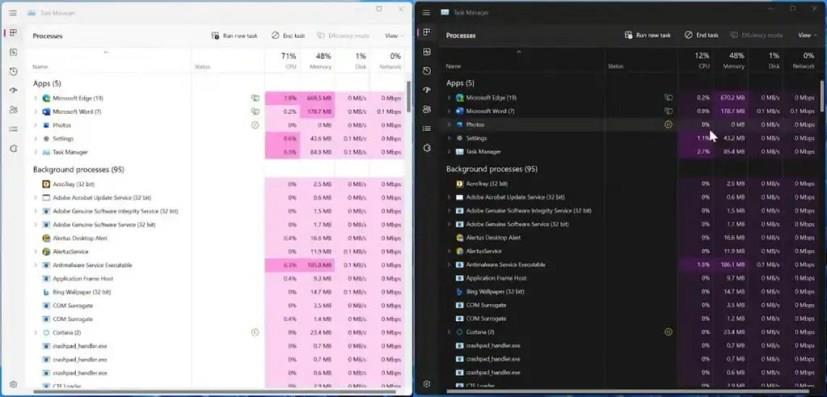
タスク マネージャーのアクセント カラー (出典: Microsoft)
アクセント カラーは、タスク マネージャーの明るい色モードと暗い色モードで機能します。
この更新に加えて、アプリには、ユーザーがタブをナビゲートしてキーボードでアクションを実行するのに役立つ新しいショートカットも追加されています。
再設計されたツールはバージョン 22H2 で計画されていますが、同社は数日中にこの新しいカラフルなサポートをテスターに展開する予定です。
エラーやクラッシュが発生している場合は、Windows 11でのシステム復元手順に従ってデバイスを以前のバージョンに戻してください。
ピン留めが解除されたアプリやプログラムがタスクバーに再度表示される場合は、Layout XMLファイルを編集してカスタム行を削除できます。
Windows 11 vs. MacOS – これらのオペレーティングシステム間の主要な違いを確認し、デバイスの選択のお手伝いをします。
Windows 11でビデオをスクリーンセーバーとして設定する方法に悩んでいますか?複数のビデオファイル形式に最適な無料ソフトウェアを使用して、解決方法をご紹介します。
Microsoft Windows 11のスクリーンセーバーオプションがグレーアウトしている問題を解決する方法をご紹介します。
Windows 11のナレーター機能にイライラしていますか?複数の簡単な方法でナレーター音声を無効にする方法を学びましょう。
Windows 11のコンピュータの時間が謎に正しい時間を表示しないとき、何をすればよいですか?これらの解決策を試してみてください。
Windows 11のプロダクトキーを見つけることは、箱を捨ててしまった場合に困難です。幸いなことに、基本的なシステムアプリケーションを使用して、これを見つけることができます。
Windows 11でのビデオラグの問題を修正するには、グラフィックドライバを最新バージョンに更新し、ハードウェアアクセラレーションを無効にします。
ドライブやフォルダーを探査する際に、Microsoft Windows 11で隠しファイルをすべて表示する方法。3つの便利な方法を試してください。
この簡単なチュートリアルで、Microsoft Windows 11でディスクを焼く機能を有効または無効にする方法をいくつか学びましょう。
Windows 11でのPINコードの無効化と有効化の手順を段階的に説明し、デバイスへのログインとアクセス方法を制御します。
Windows 11でエラーコード0x80070070を修正する方法を見つけてください。これにより、新しいWindowsの更新をインストールする際によく発生します。
Start11はWindowsタスクバーより優れているのでしょうか? Start11がWindowsの組み込みバーに対して持つ主要な利点を見てみましょう。
Windows 10および11で、レジストリやその他の方法を使用してMicrosoft Windowsファイル保護機能を有効または無効にする方法。
デスクトップに直接ブートするためには、アカウント設定に行き、「このコンピューターを使用するにはユーザー名とパスワードを入力する必要がある」というオプションを無効にします。
Windows 11 が頻繁にクラッシュする場合の対処方法をご覧ください。問題を解決するために役立つ、テスト済みで証明されたソリューションのリストがあります。
このチュートリアルでは、Microsoft Windows 11コンピューターで実行中のDirectXのバージョンを見つける方法を説明します。
Windows 11で破損したシステムの復元ポイントを削除することで、バックアップファイルが広範な不具合から保護してくれます。
USBの音が理由もなく発生する場合、デバイス切断音を取り除くために使用できるいくつかの方法があります。
エラーやクラッシュが発生している場合は、Windows 11でのシステム復元手順に従ってデバイスを以前のバージョンに戻してください。
マイクロソフトオフィスの最良の代替を探しているなら、始めるための6つの優れたソリューションを紹介します。
このチュートリアルでは、特定のフォルダ位置にコマンドプロンプトを開くWindowsデスクトップショートカットアイコンの作成方法を示します。
最近のアップデートをインストールした後に問題が発生した場合に壊れたWindowsアップデートを修正する複数の方法を発見してください。
Windows 11でビデオをスクリーンセーバーとして設定する方法に悩んでいますか?複数のビデオファイル形式に最適な無料ソフトウェアを使用して、解決方法をご紹介します。
Windows 11のナレーター機能にイライラしていますか?複数の簡単な方法でナレーター音声を無効にする方法を学びましょう。
複数のメール受信箱を維持するのは大変な場合があります。特に重要なメールが両方に届く場合は尚更です。この問題に対する解決策を提供する記事です。この記事では、PCおよびApple MacデバイスでMicrosoft OutlookとGmailを同期する方法を学ぶことができます。
キーボードがダブルスペースになる場合は、コンピュータを再起動し、キーボードを掃除してください。その後、キーボード設定を確認します。
リモートデスクトップを介してコンピューターに接続する際に“Windowsはプロファイルを読み込めないため、ログインできません”エラーを解決する方法を示します。
Windowsで何かが起こり、PINが利用できなくなっていますか? パニックにならないでください!この問題を修正し、PINアクセスを回復するための2つの効果的な解決策があります。





















